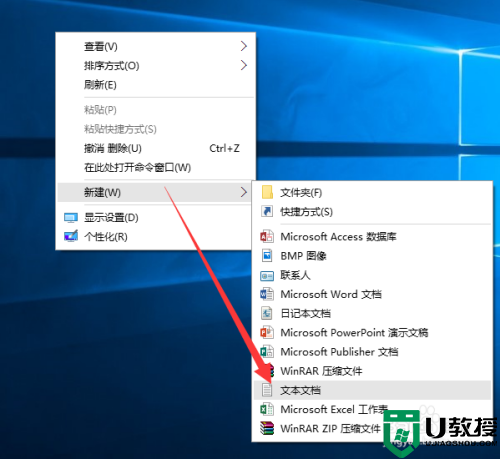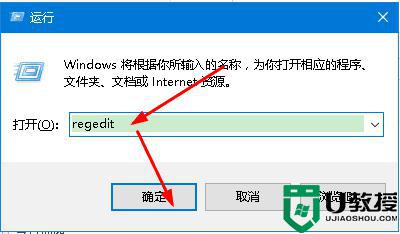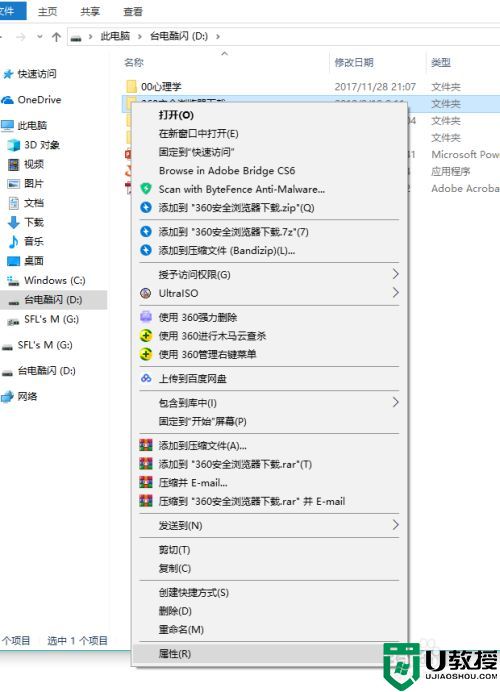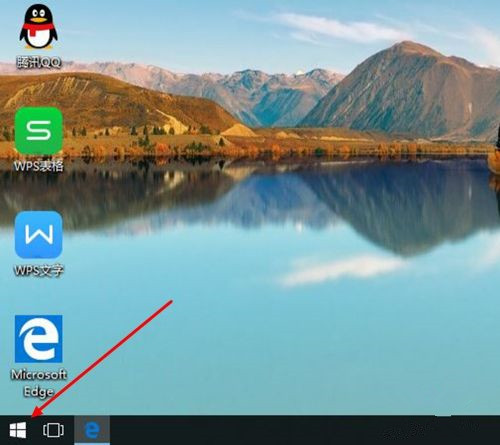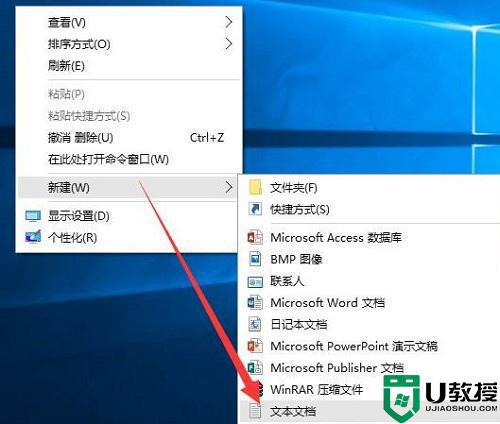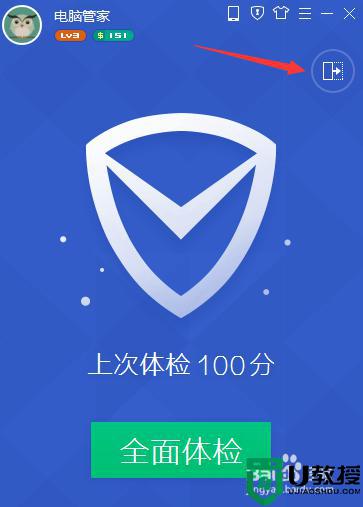win10系统如何去掉桌面图标上的小箭头
用户在win10镜像系统中安装完软件之后,桌面中都会有一个软件带有小箭头的快捷方式图标,而桌面中也有一些没有带有小箭头的标志,这就导致用户看桌面布局很是不满意,那么win10系统如何去掉桌面图标上的小箭头呢?其实方法很简单,下面小编就来教大家设置方法。
推荐下载:win10超级精简版
具体方法:
1、在桌面左下角的搜索中,搜索“运行”,并打开运行窗口。
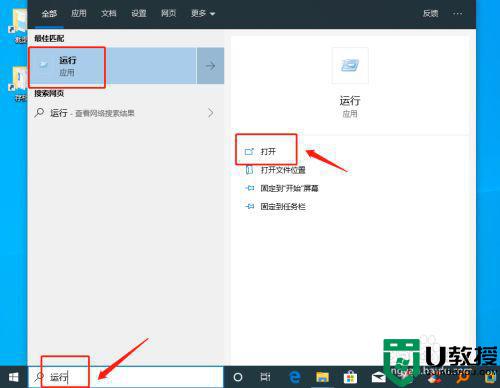
2、或者同时按住“Win+R”直接打开运行窗口。打开运行窗口后,输入“regedit”,点击“确定”进入“注册表编辑器”。
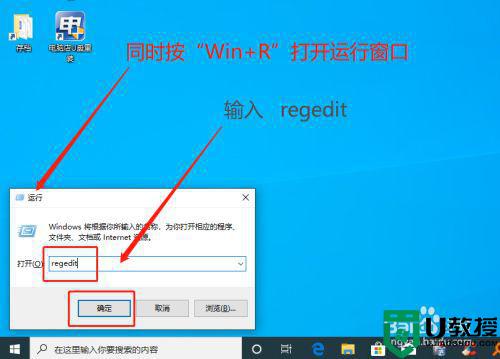
3、在“注册表编辑器”中,按照“计算机HKEY_CLASSES_ROOTlnkfile”路径依次展开。
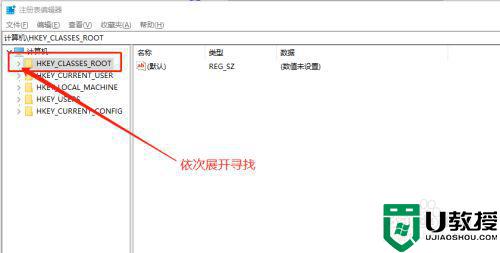
4、接着,在“注册表编辑器”中,按照“HKEY_CLASSES_ROOTpiffile”路径,依次展开,或者复制在定位,找到“IsShortcut”字符串值项,右击选中删除。
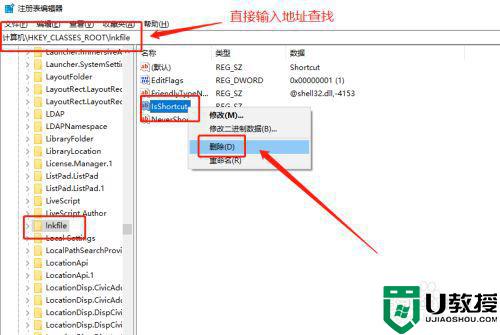
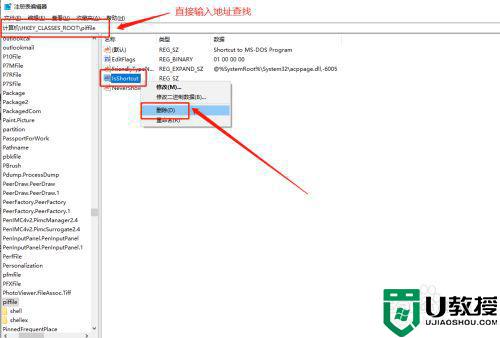
5、删除以上两项“IsShortcut”字符串值项后,重启电脑,随后电脑桌面快捷方式上的小箭头就会不见了
上述就是关于win10系统去掉桌面图标上的小箭头设置方法了,有需要的用户就可以根据小编的步骤进行操作了,希望能够对大家有所帮助。